Mail , e-posta hesapları artık günümüz’de büyük bir öneme sahip , günlük hayatımız’da bir blog sayfasına , bir form sayfasına üye olmak için veya iş hayatımızda kullanmak amaçlı mutlaka birer hepimizin e-posta hesabı vardır , kimin üç tane , kimin iki tane mutlaka mevcuttur.
Bu kullandığımız e-posta hesaplarını birleştirip tek bir yerde nasıl kullanabiliriz , bununla ilgili olarak bilgi vermek istiyorum. Birden fazla e-posta hesaplarını ayrı ayrı kullanmaktansa tek bir yerden birleştirip kullanabiliriz , bununla ilgili hemen konu paylaşımına geçelim.
Bu ekleyeceğimiz e-posta adı Diğer Ad olarak ek bir posta adresidir. birincil e-posta ile aynı mail kutusunu kişi listesini ve hesapları kullanmaktadır.
‘https://account.live.com/AddAssocId‘ adresinden üyelik bilgileriniz ile giriş yapınız veya outlook.com üzerinden mail adresinizi ve şifrenizi giriniz.
Sağ Üst Köşe Ayarlar > Seçenekler kısmına giriyoruz.
Bu alanda E-posta Hesaplarınız adımını seçiyoruz.
Bu adım’da e-posta eklediğinizde ne yapmak istiyorsunuz ? bu mail adresinden ekleyeceğiniz e-posta için sadece “Yalnızca gönder hesabı ekleyin” seçerseniz sadece gönderim yapabilirsiniz. Eğer ekleyeceğiniz mail adresine gelen mailleri görmek istiyorsanız bu adrese Yönlendirme yapmalısınız.
“Gönder-al hesabını ekleyin” adımı ile hem gönderir hemde gelen mail adreslerini görebilirsiniz. Ben buradan “Yalnızca gönder hesabı ekleyin” adımını seçiyorum.
Birleştireceğimiz e-posta adresini ve şifresini giriyoruz ve bir doğrulama mail gönderilecektir. ikinci birleştireceğimiz hesabı açıyoruz ve doğrulama e-posta açıyor ve link tıklıyoruz.
Şimdi ikinci bir mail adresini eklemiş olduk , bundan sonra tek bir adres’den iki mail adresi ile gönderim yapabiliriz. Diğer hesap’dan maileri almak için bu birinci adrese mail yönlendirmesi yapabilirsiniz.
Son eklediğimiz mail adresi kaldırmak istiyoruz bunun için ne yapabiliriz ? Bunun için yapılması gereken adımlar ;
Ayarlar > Seçenekler adımlarını izliyoruz ilk resimde olduğu gibi e-posta hesaplarınız adımına giriyoruz.
Ayrıntılar seçeneğine basıyoruz ve Kaldır butonu ile sonradan eklediğimiz e-posta adresini tanımlı olan birincil mail adresinden kaldırmış oluyoruz.
Outlook Express Mail Adresi Nasıl Eklenir Hemen Öğren ?
Yukarıda adres’den ise Outlook Express programı kullanıyor ise yeni mail adresleri ekleyerek tüm mail adreslerinizi buradan kontrol edebilirsiniz.
Arama Etiket & Tags ;
free mailing list , outlook mail adresi ekleme , outlook e-posta adresi ekleme , ikinci bir mail adresi nasıl eklenir , iki mail adresi kullanma , mail adresi nasıl eklenir , iki mail adresi , hotmail adresi ekleme , hotmail adresi nasıl eklenir

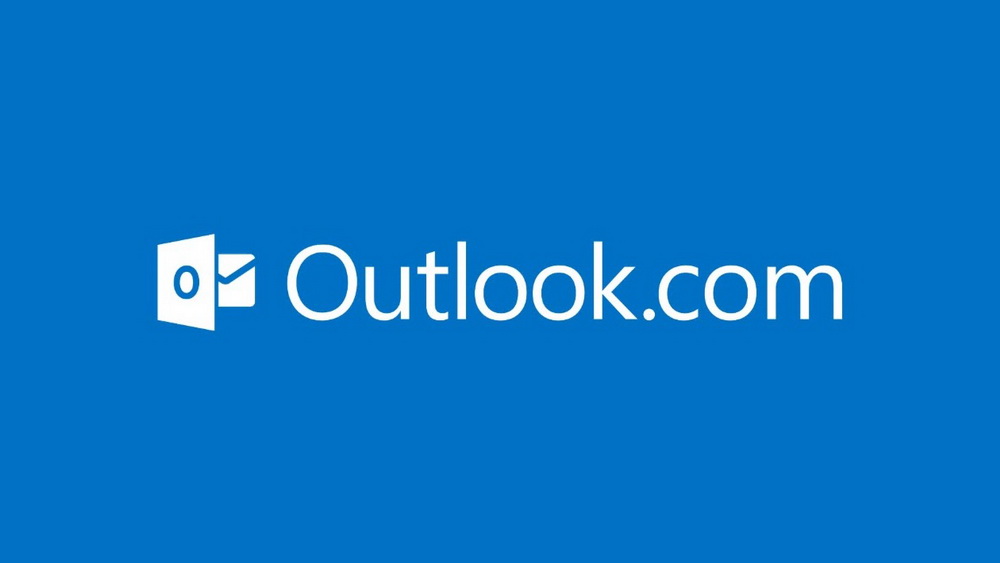
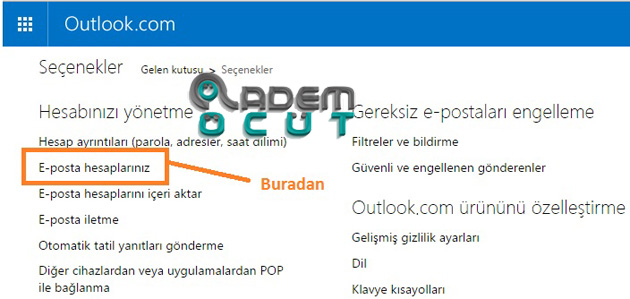
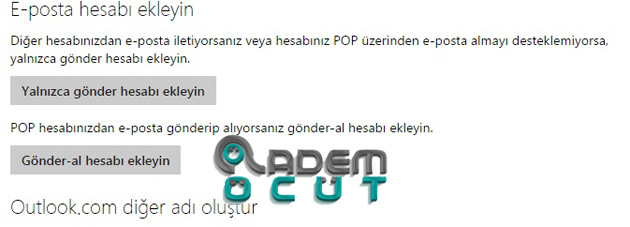
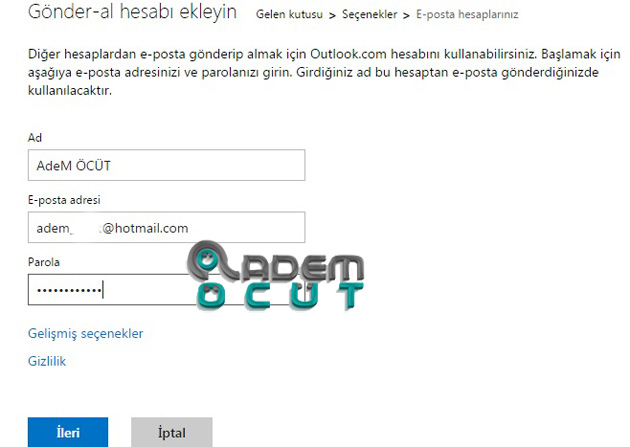
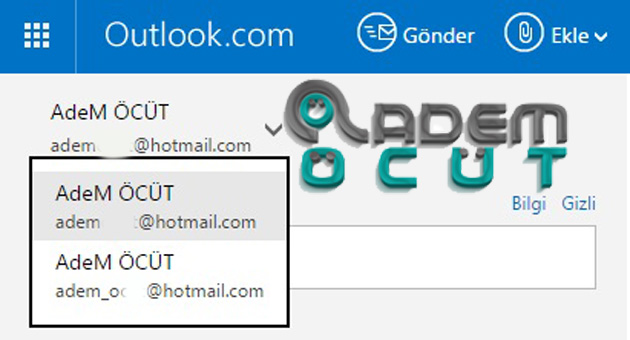
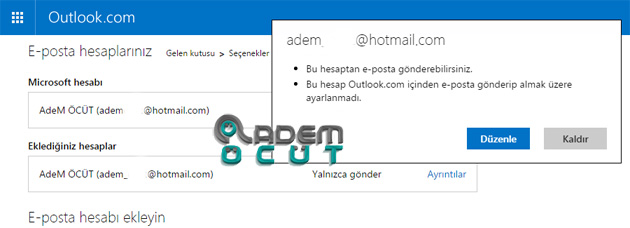




Merhaba, Outlook kullanıyorum. Ama önemli bir sorun da yaşıyorum.
Birincisi, indirilen mailler bir süre (bi bazen bir saat bazen daha uzun) gözükmüyorlar. Hatta bazen yeni indirilen mail sayısı “Gelen Kutusu” yanında sayısal olarak belirtilse de mailleri göremiyorsunuz. Bir süre sonra görülebiliyorlar.
İkinci bir sorun da bir maili forward edince ya da yeni bir mail yazıp gönder tuşuna basınca bazen bir dakika, bazen 5 dakikaya kadar Outlook gönderiyor gibi yapıp başka hiçbir şey yapılmasına izin vermiyor.
Haliyle bu durum ciddi bir zaman kaybı ve sinir hargi.
Bu sorunlar çözümü için bir öneriniz var mı?